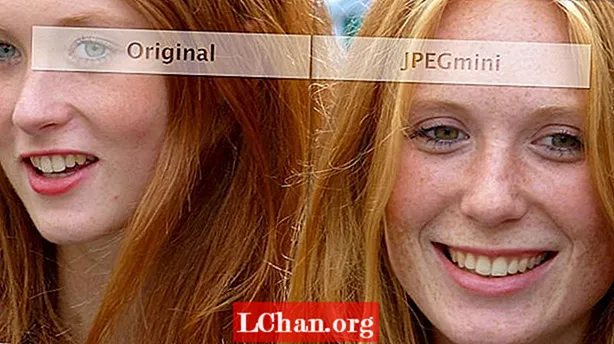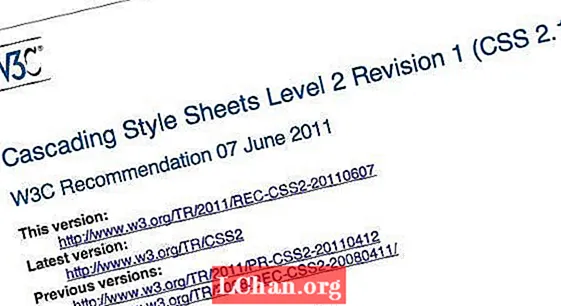Zawartość
- Rozwiązanie 1: Użyj pierwszej pomocy pęku kluczy, aby naprawić problemy z pękiem kluczy
- Rozwiązanie 2: Zaktualizuj hasło pęku kluczy logowania
- Rozwiązanie 3: Usuń ręcznie pęku kluczy logowania
- Dodatkowe wskazówki: Najlepsza alternatywa dla pęku kluczy - PassFab iOS Password Manager
- Podsumowanie

Zanim przejdziemy do problemu, wyjaśnijmy, co to jest identityservicesd mac i dlaczego prosi o podanie pęku kluczy logowania. Identityservicesd to demon lub proces działający w tle na Macu, który obsługuje poświadczenia konta użytkownika na urządzeniu, takim jak iCloud, iMessage, App Store, FaceTime itp. Umożliwia to automatyczne logowanie się do różnych kont bez konieczności podawania danych logowania. Ale ten proces wymaga hasła pęku kluczy, aby uzyskać dostęp do haseł przechowywanych w pęku kluczy. Jeśli nie otrzyma hasła pęku kluczy, zapyta Cię o to, gdy usługa identityservicesd chce użyć zachęty do pęku kluczy logowania. Ale jeśli ciągle pyta o hasło, oznacza to, że coś jest nie tak z pękiem kluczy. W tym artykule dowiesz się, jak naprawić błąd identityservicesd chce użyć pęku kluczy logowania.
Rozwiązanie 1: Użyj pierwszej pomocy pęku kluczy, aby naprawić problemy z pękiem kluczy
Możliwe, że napotkasz problem z monitem identityservicesd Mac z powodu uszkodzenia przechowywanych haseł w dostępie do pęku kluczy. Jest to jeden z powodów, dla których identityservicesd ponownie i ponownie prosi o wprowadzenie hasła pęku kluczy logowania. Aby rozwiązać problem, musisz najpierw naprawić uszkodzenie w Dostępie do pęku kluczy za pomocą narzędzia Pierwsza pomoc w Dostępie do pęku kluczy. Wykonaj poniższe kroki, aby dowiedzieć się, jak naprawić błąd dostępu do pęku kluczy za pomocą pierwszej pomocy dostępu do pęku kluczy -
- Krok 1: Najpierw uruchom Dostęp do pęku kluczy z folderu Aplikacje> Narzędzia.
Krok 2: Następnie wybierz opcję Pierwsza pomoc pęku kluczy z paska menu u góry w oknie Dostęp do pęku kluczy.

- Krok 3: Wprowadź swoją nazwę użytkownika i hasło, a następnie wybierz Zweryfikuj i kliknij Start, aby skanować w poszukiwaniu uszkodzeń.
Krok 4: Jeśli znaleziono uszkodzenie, wybierz opcję Napraw, a następnie ponownie kliknij Start, aby rozpocząć naprawę uszkodzonych wpisów w Dostępie do pęku kluczy.

Rozwiązanie 2: Zaktualizuj hasło pęku kluczy logowania
Dostęp do pęku kluczy wykorzystuje hasło pęku kluczy logowania do uwierzytelniania żądań dostępu przez różne usługi i aplikacje, takie jak Identityservicesd. Hasło pęku kluczy logowania jest takie samo, jak domyślne hasło logowania do konta użytkownika i jest tworzone podczas pierwszej konfiguracji Maca. Ale jeśli później zmienisz hasło logowania do konta użytkownika, musisz również zaktualizować hasło pęku kluczy logowania, w przeciwnym razie dostęp do pęku kluczy będzie nadal używać starego hasła, a Ty będziesz nadal otrzymywać informacje o tym, że usługa identityservicesd chce użyć monitu o pęku kluczy logowania. Aby rozwiązać problem, musisz zaktualizować hasło pęku kluczy logowania i uczynić je takie samo, jak hasło logowania do konta użytkownika. Jeśli nie wiesz, jak zaktualizować hasło pęku kluczy logowania, wykonaj poniższe czynności -
- Krok 1: Najpierw uruchom aplikację Keychain Access z folderu aplikacji> narzędzia lub korzystając z wyszukiwania w centrum uwagi.
- Krok 2: w oknie Dostęp do pęku kluczy wybierz opcje „logowania” z podanej listy pęków kluczy w lewym panelu.
- Krok 3: Teraz kliknij Edytuj z menu u góry okna.
Krok 4: Następnie z wyświetlonych opcji kliknij Zmień hasło dla opcji logowania pęku kluczy.

- Krok 5: Wprowadź poprzednie hasło konta użytkownika, które byłoby takie samo jak hasło pęku kluczy logowania w polu „Bieżące hasło”.
- Krok 6: Następnie wprowadź nowe hasło logowania w polu Nowe hasło i zweryfikuj, a następnie kliknij OK. Hasło pęku kluczy logowania zostanie zmienione w celu dopasowania do hasła logowania użytkownika.
Rozwiązanie 3: Usuń ręcznie pęku kluczy logowania
Jeśli nadal napotykasz błąd identityservicesd, nawet po wymianie dostępu do pęku kluczy lub aktualizacji hasła pęku kluczy logowania, lub jeśli nie możesz zmienić hasła pęku kluczy logowania, jedyną opcją jest ręczne usunięcie pęku kluczy logowania, a następnie utworzenie nowego pęku kluczy logowania. Aby dowiedzieć się, jak naprawić identityservicesd chce użyć błędu pęku kluczy logowania, usuwając pęku kluczy logowania, wykonaj poniższe czynności -
- Krok 1: Kliknij menu GO w Apple Finder i przytrzymaj klawisz ALT, aby wyświetlić ukrytą opcję „Biblioteki”.
- Krok 2: Trzymając klawisz ALT, kliknij opcję Biblioteka, aby wyświetlić odpowiednie opcje.
Krok 3: Teraz przejdź do opcji „Breloki”, a wyświetli się pęku kluczy logowania.

- Krok 4: Usuń pęku kluczy logowania lub przenieś go w inne miejsce, na przykład na dysk zewnętrzny, i uruchom ponownie system.
- Krok 5: Teraz wyświetli się monit o nie znalezieniu pęku kluczy. Kliknij opcję Utwórz nową opcję pęku kluczy logowania.
Krok 6: Wprowadź hasło logowania, a następnie kliknij OK, aby zakończyć proces.

- Krok 1: Najpierw pobierz PassFab iOS Password Manager na swój komputer, a następnie zainstaluj go.
- Krok 2: Uruchom program po instalacji, a następnie podłącz urządzenie iOS do komputera za pomocą kabla USB.
Krok 3: Kiedy PassFab iOS Password Manager wykryje twoje urządzenie, kliknij przycisk Rozpocznij skanowanie.

Krok 4: Po zakończeniu skanowania przejdź do zakładki konta Wi-Fi w nowym oknie, aby wyświetlić wszystkie hasła Wi-Fi zapisane na urządzeniu z systemem iOS.

Dodatkowe wskazówki: Najlepsza alternatywa dla pęku kluczy - PassFab iOS Password Manager
Chcesz dodać nowe urządzenie do swojej sieci Wi-Fi, ale zapomniałeś hasła? Czy wcześniej podłączałeś iPhone'a lub iPada do sieci Wi-Fi? Jeśli włączyłeś pęku kluczy iCloud, twoje hasło Wi-Fi zostanie zsynchronizowane z lub z komputera Mac do iPhone'a. Jednak nie będzie można odzyskać hasła z pęku kluczy, ponieważ są one w postaci zaszyfrowanej w pliku pęku kluczy i nie można odczytać zawartości pliku.
Jeśli chcesz poznać hasło Wi-Fi, możesz użyć PassFab iOS Password Manager, aby pobrać hasło z urządzenia z systemem iOS. PassFab iOS Password Manager to wspaniały program, który pozwala odzyskać wszelkiego rodzaju konta użytkownika i hasła zapisane na iPhonie lub iPadzie, takie jak konta pocztowe, WhatsApp, Apple ID i hasło WiFi. Chcesz wiedzieć, jak wyświetlić zapisane hasło Wi-Fi na iPhonie lub iPadzie? Wykonaj poniższe kroki -
Podsumowanie
Jest to bardzo frustrujące, gdy identityservicesd ponownie i ponownie po kilku minutach monituje o wprowadzenie hasła pęku kluczy logowania. Nie tylko marnuje czas, ale także zakłóca twoją uwagę, co robiłeś. Jeśli również cierpisz z powodu tego samego problemu, mamy nadzieję, że rozwiązania podane w artykule dotyczące rozwiązania problemów z identityservicesd chcą korzystać z pęku kluczy logowania, pomogą Ci zatrzymać irytujące monity. Ponadto zalecamy użycie PassFab iOS Password Manager do odzyskania hasła Wi-Fi z iPhone'a lub iPada, jeśli zapomniałeś hasła Wi-Fi.